登录
- 微信登录
- 手机号登录
微信扫码关注“汇帮科技”快速登录
Loading...
点击刷新
请在微信【汇帮科技】内点击授权
300秒后二维码将过期
二维码已过期,点击刷新获取新二维码
登录
登录
其他登录方式
修改日期:2025-10-22 14:00
在现代办公与个人文件管理中,文件的创建时间与修改时间不仅是记录文档生命周期的关键信息,还常常作为文件分类、排序和检索的重要依据。无论是为了统一项目文件的日期格式,还是纠正因系统错误导致的时间戳偏差,掌握高效、准确地修改文件时间的方法显得尤为重要。本文将围绕文件时间修改这一核心需求,详细介绍几种实用工具的操作流程,帮助用户根据自身场景选择最合适的解决方案,提升文件管理的整体效率。

步骤一:启动软件并进入时间修改模块
在主界面中可以看到“文件属性修改”选项,其中包含“创建时间”与“修改时间”两大核心功能模块。点击进入后,系统会显示一个直观的文件导入区域。
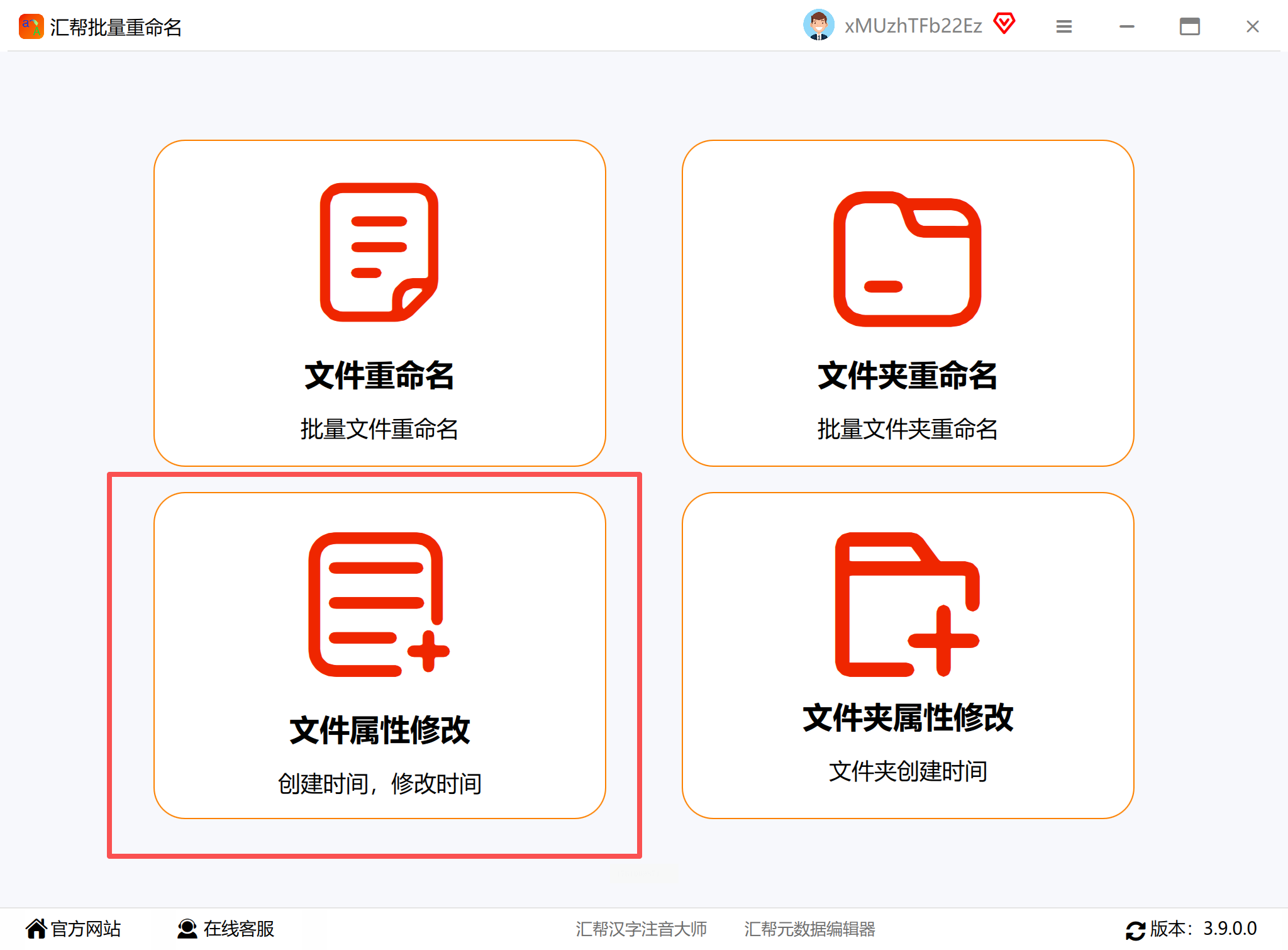
步骤二:灵活导入待处理文件
用户可根据文件数量选择不同的导入方式。若仅需修改少量文件,可点击“添加文件”按钮逐一选择;如需处理整个文件夹内的文档,则推荐使用“添加文件夹”功能。此外,软件还支持直接将文件拖放至操作区域,极大简化了导入流程。
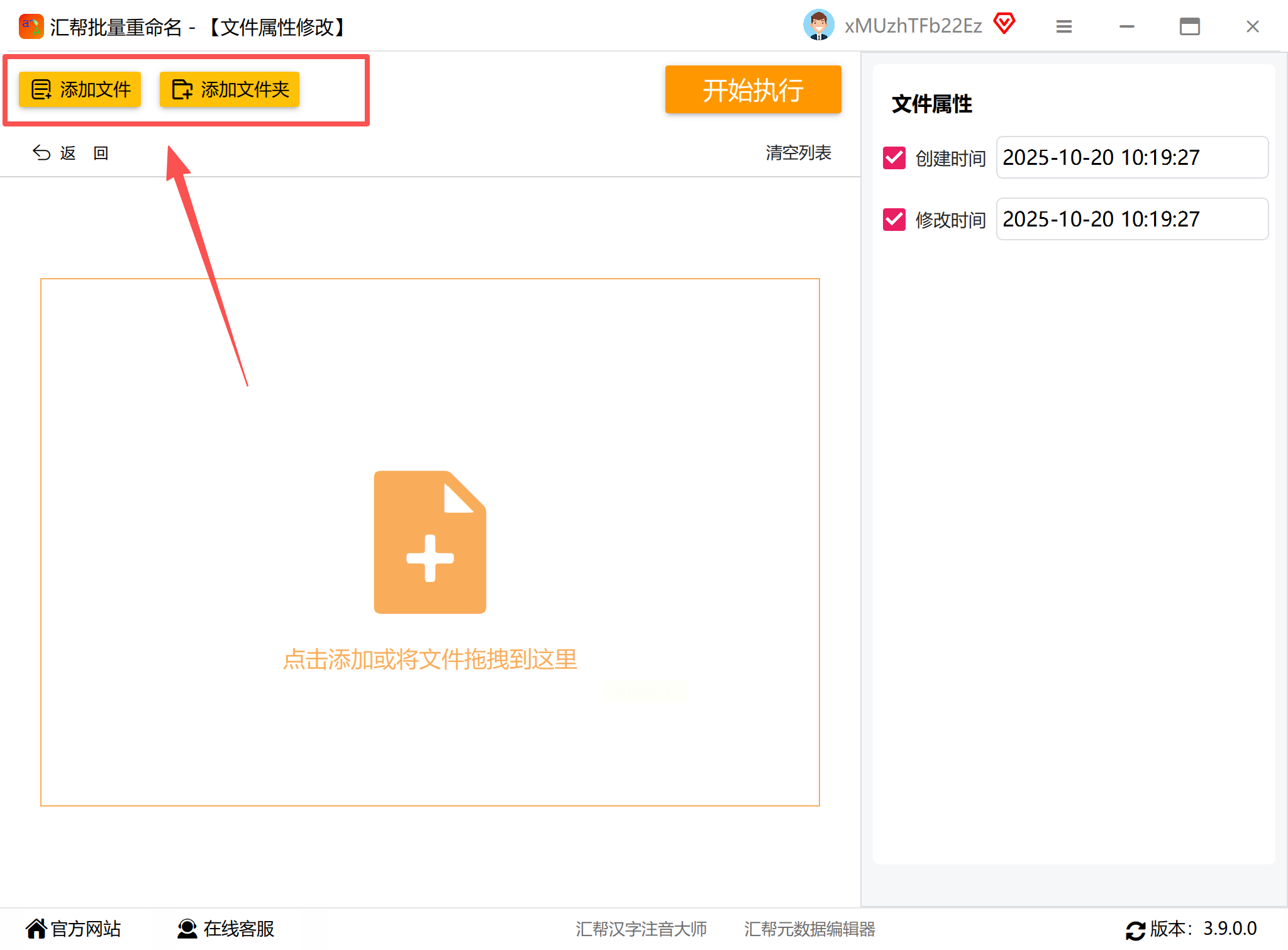
步骤三:设定目标时间参数
在文件列表右侧,点击“修改时间”按钮,此时会弹出时间设置窗口。用户可在此手动输入具体的日期与时间,或通过日历控件快速选择。该功能支持精确到秒级的时间设定,满足各类精细化管理需求。
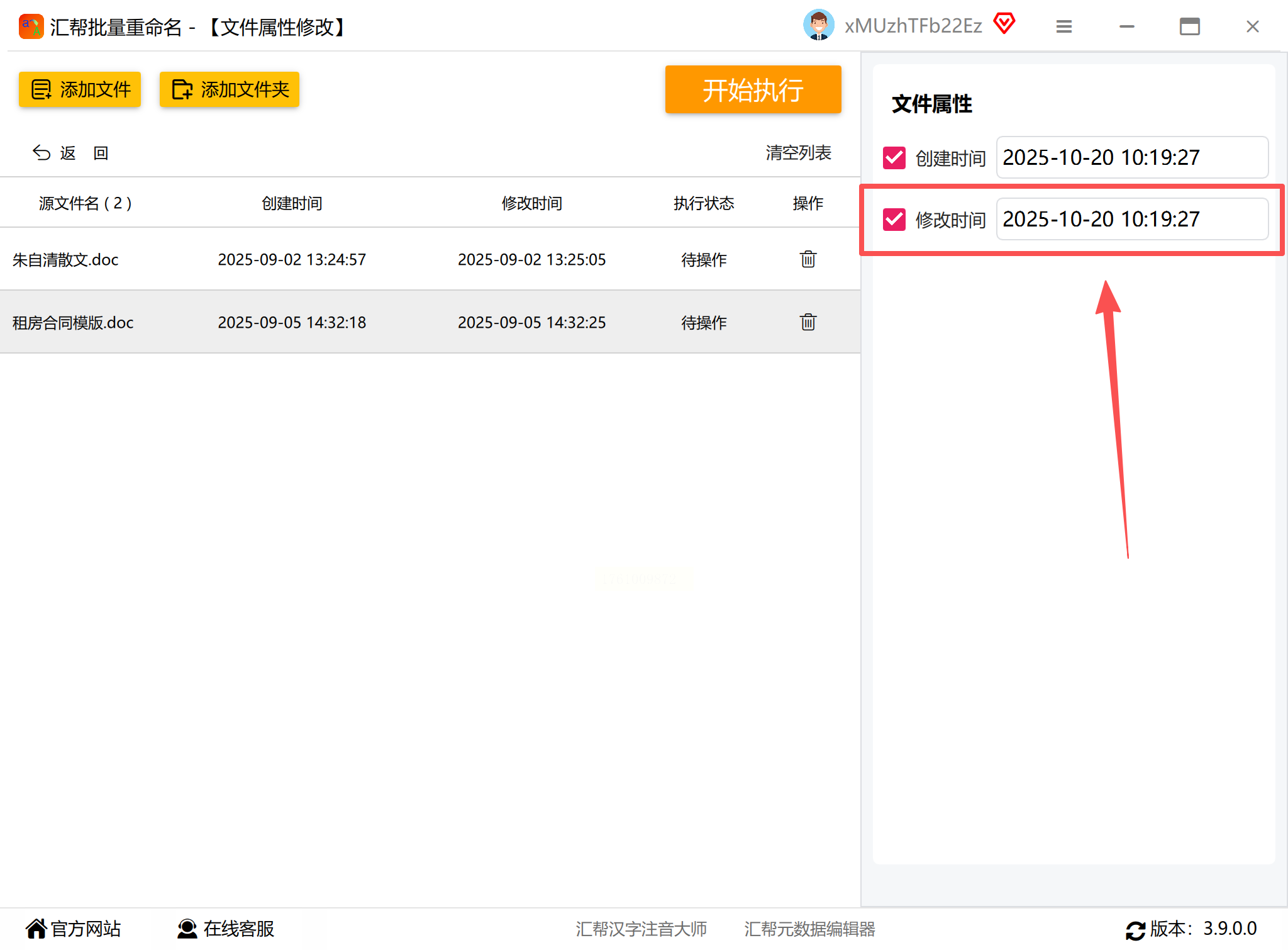
步骤四:保存设置并执行修改
确认时间参数无误后,点击窗口下方的“保存”按钮。返回主界面后,点击“开始执行”即可启动时间修改进程。软件会实时显示处理进度,并在完成后给出明确提示。
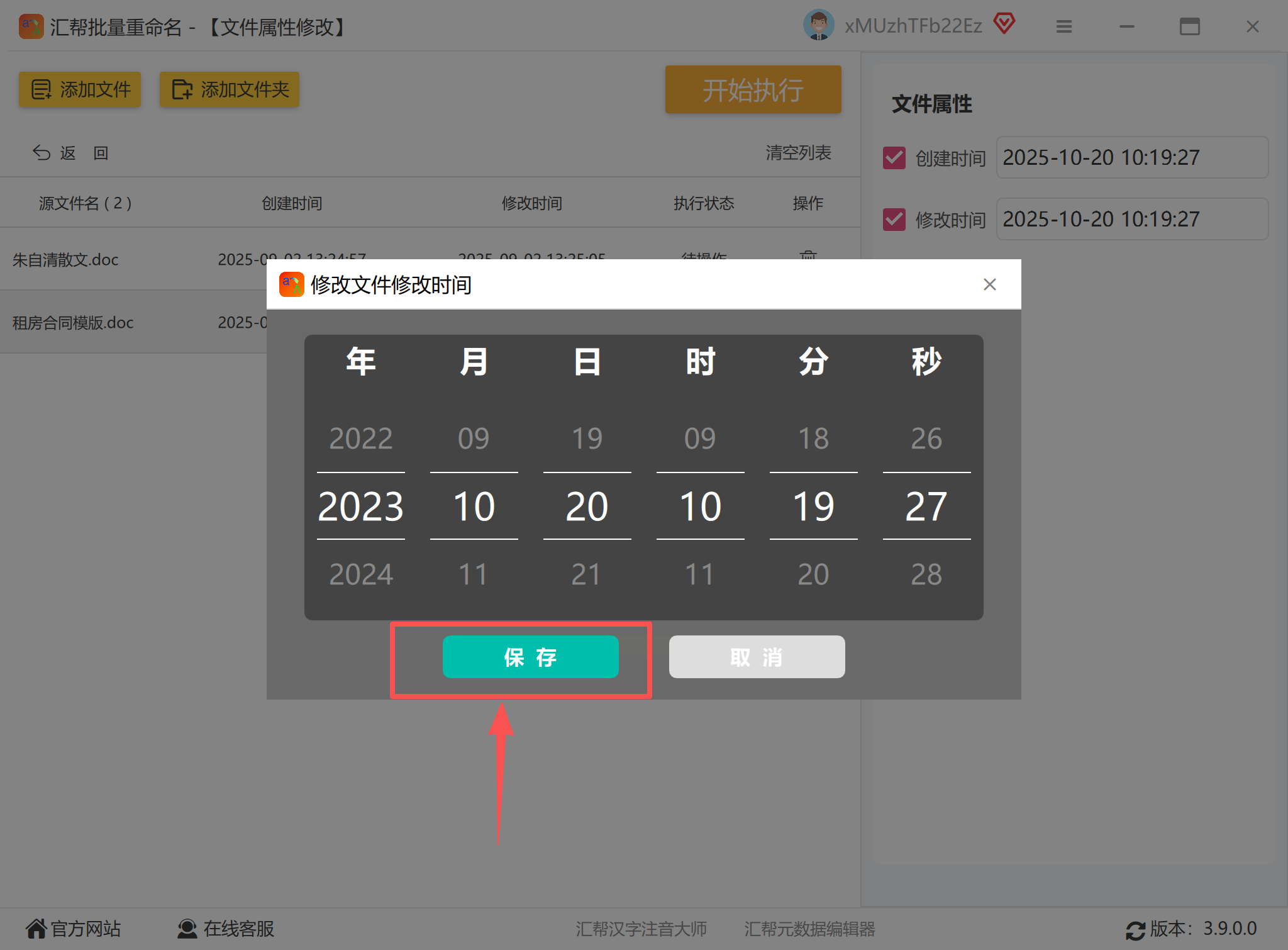
步骤五:验证修改结果
为确保操作成功,建议用户前往文件存储路径,右键点击文件选择“属性”,在“详细信息”标签页中核对修改时间是否已更新为设定值。
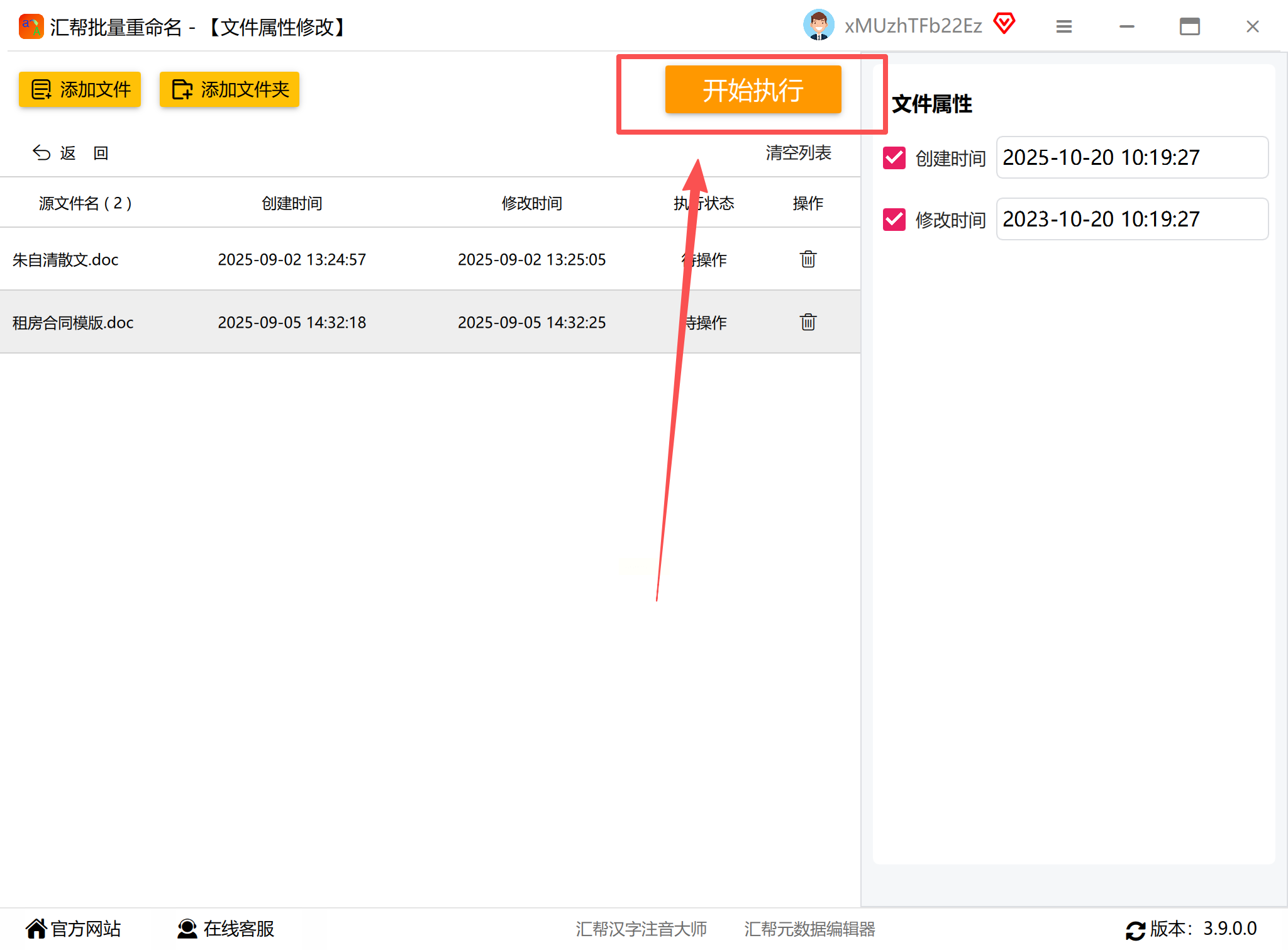 该软件在处理过程中会保留文件原始内容,仅对时间元数据进行调整。
该软件在处理过程中会保留文件原始内容,仅对时间元数据进行调整。
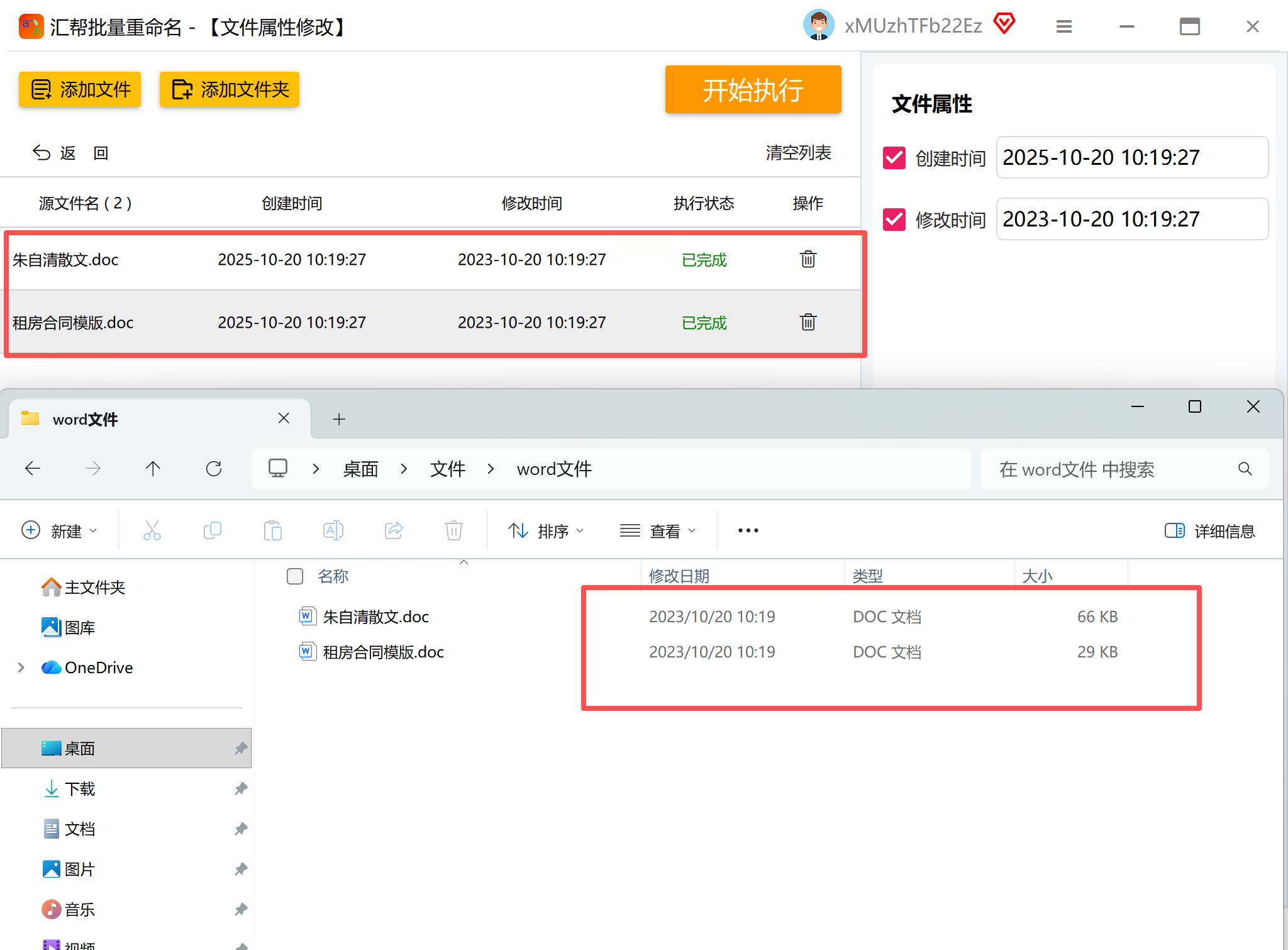
如果用户追求更简洁的操作体验,NewFileTime是一个值得考虑的替代选择。这款免费工具专注于文件时间属性的修改,界面设计极为精简,适合进行快速、单一的时间调整任务。
操作时,用户首先需在官网下载并安装软件。启动后,建议先在界面右上角点击“LNG”选项,将语言切换为中文以提升使用体验。在“设置时间”面板中,提供了多种时间设定方式:既可手动输入具体数值,也能通过“现在”按钮快速同步至系统当前时间。对于需要按顺序排列的文件,还可以启用时间递增模式,让系统自动为文件组分配连续的时间戳。
文件导入环节同样支持拖放操作,将目标文件或文件夹直接拖入窗口即可完成加载。最后点击“设置时间”按钮,程序便会立即执行修改命令。NewFileTime的突出特点在于其极低的系统资源占用和瞬时响应能力,特别适合处理临时性、小批量的时间修正需求。
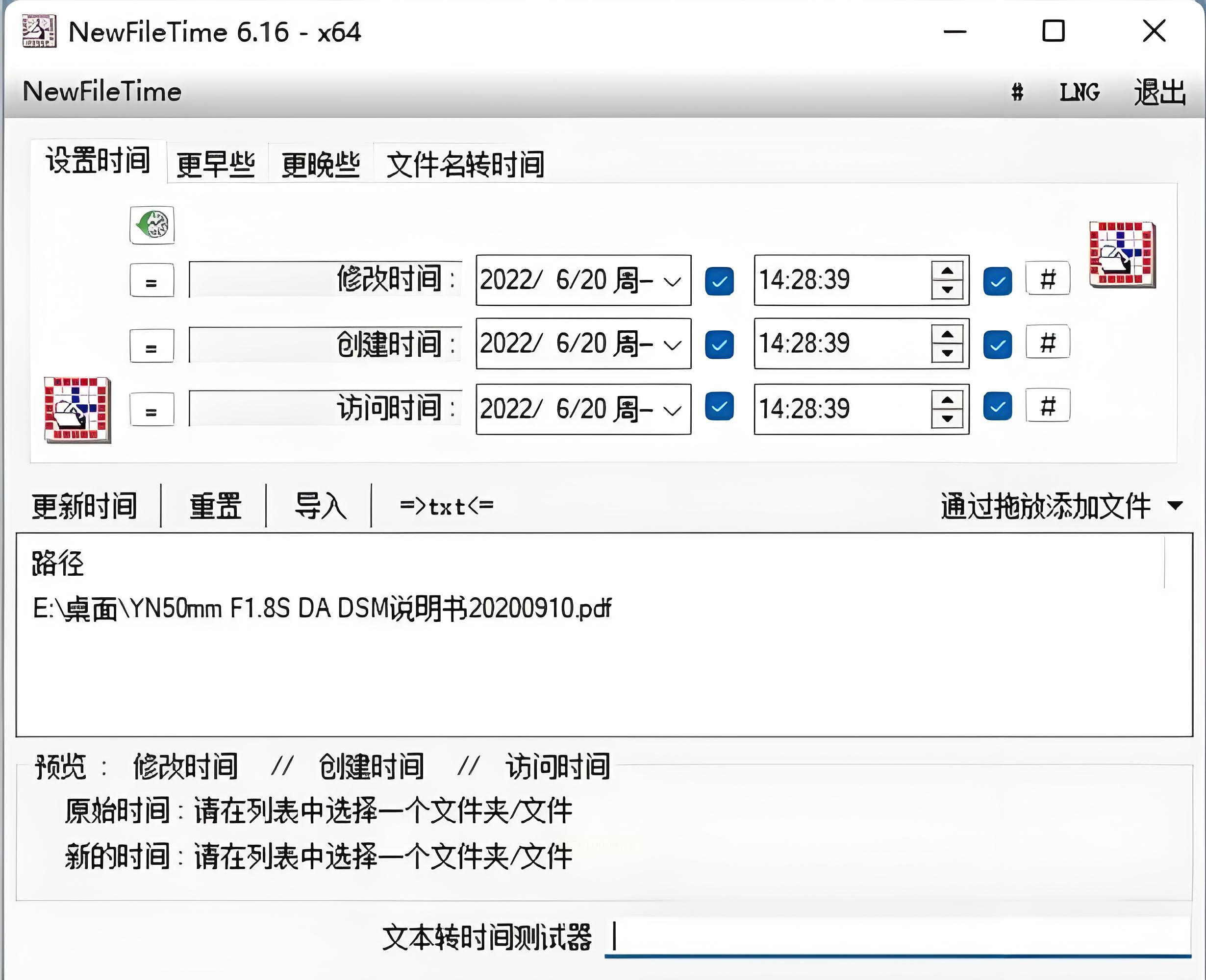
对于有特殊需求的Windows用户,NirSoft公司开发的BulkFileChanger提供了更专业的时间管理方案。这款工具虽然界面相对简洁,但功能却十分强大,除了基本的时间修改外,还支持文件属性的批量调整。
使用前需要从官方渠道获取软件,由于是绿色版无需安装,解压后即可直接运行。添加文件时,用户可以通过菜单中的“添加文件”功能或直接拖拽方式导入目标对象。在时间设置界面,用户可以同时调整创建时间、修改时间和访问时间三个维度的时间属性,且支持相对时间调整(如统一增加或减少特定时长)。
完成参数配置后,点击“执行”按钮即可生效。BulkFileChanger的独特优势在于其灵活的时间计算功能,比如可以将所有文件的时间设置为距原始时间固定间隔后的新时间,这对需要保持文件间时间逻辑关系的场景尤为实用。
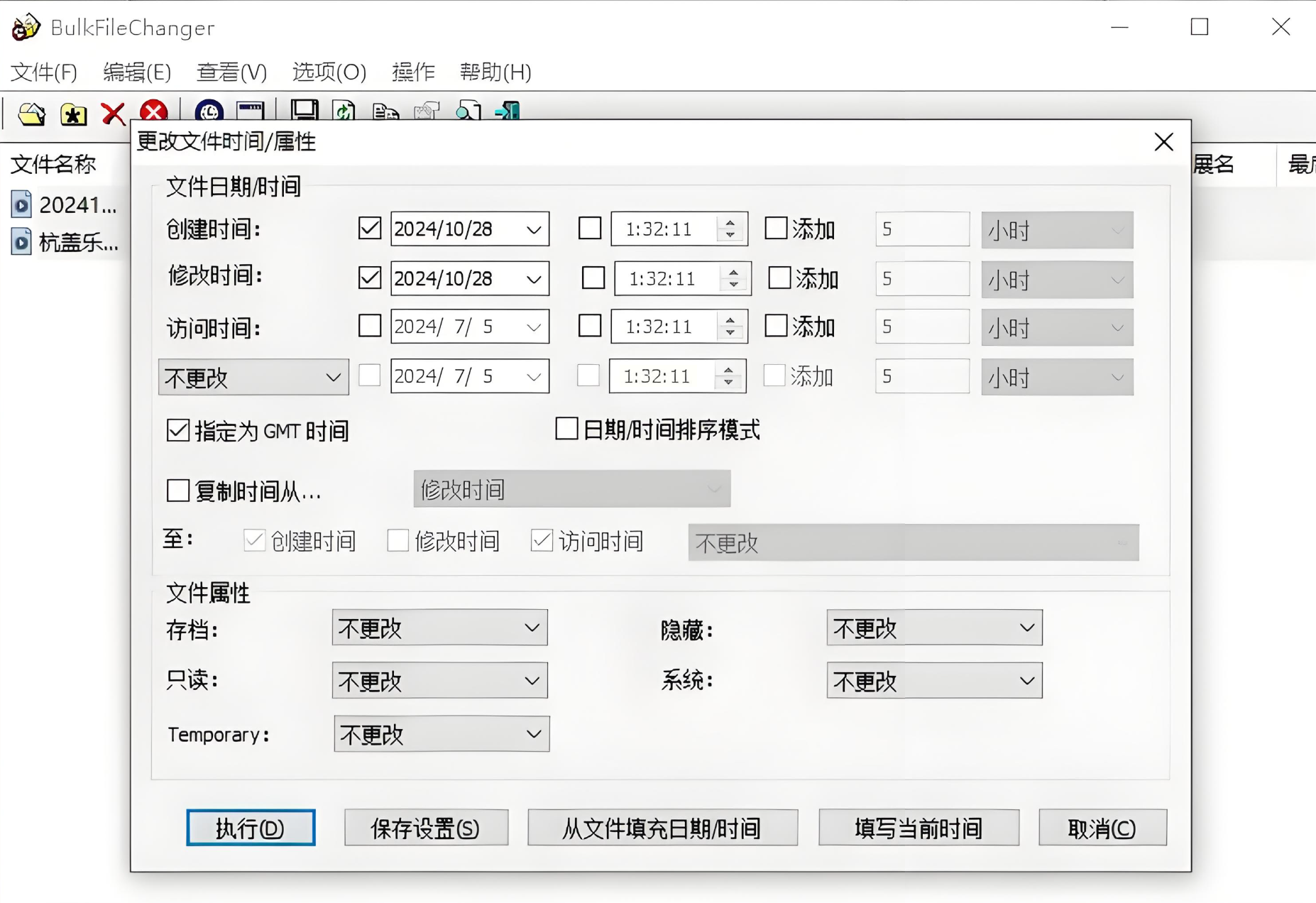
熟练掌握文件时间修改技巧,能够让我们在数字文档管理中更加得心应手。无论是通过《汇帮批量重命名》的规范化操作流程,还是借助NewFileTime的快捷处理,亦或是利用BulkFileChanger的高级功能,每种工具都有其独特的应用价值。重要的是根据实际工作场景选择最适合的解决方案,让文件时间管理从繁琐的任务转变为提升工作效率的助力。建议用户在初次使用这些工具时,先以小批量文件进行测试,熟悉操作流程后再开展大规模处理,这样才能真正发挥这些软件在办公自动化中的最大效益。
如果想要深入了解我们的产品,请到 汇帮科技官网 中了解更多产品信息!
没有找到您需要的答案?
不着急,我们有专业的在线客服为您解答!

请扫描客服二维码